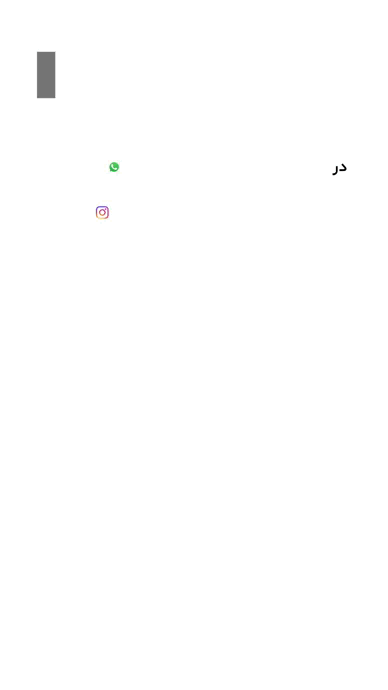نحوه ایجاد یک وب سایت با Google Sites
Sites یک سرویس Google است که به شما در ایجاد وب سایت کمک می کند. فقط با چند کلیک می توانید از وب سرویس آزاد موجود برای ایجاد وب سایت های پویا و تعاملی استفاده کنید. هیچ دانش HTML لازم نیست!
برای ساخت سایت در گوگل اینجا را کلیک کنید
به طور پیش فرض ، سایتها از ویرایشگر WYSIWYG استفاده می کنند. رابط کاربری آن همچنین شامل کاربران پیشرفته ای است که مایل به ویرایش دستی کد HTML هستند.
از آنجا که Google Sites یک سرویس Google است ، قبل از اینکه بتوانید از آن برای ساخت وب سایت استفاده کنید ، ابتدا باید برای یک حساب Google رایگان ثبت نام کنید. مرورگر وب خود را روشن کرده و به وب سایت Google Sites بروید تا یک حساب جدید ثبت کنید.
اگر قبلاً در هر سرویس Google دیگری مانند Gmail ثبت نام کرده اید ، می توانید از همین اعتبارنامه برای ورود به سایتهای Google استفاده کنید.
پس از ورود به سیستم ، در داشبورد استخوان های برهنه سایت قرار می گیرید. از اینجا ، مسیر زیر را دنبال کنید تا در عرض چند دقیقه یک وب سایت زیبا و جذاب ایجاد کنید.
[tie_index]یک نام و آدرس انتخاب کنید[/tie_index]
1. یک نام و آدرس انتخاب کنید
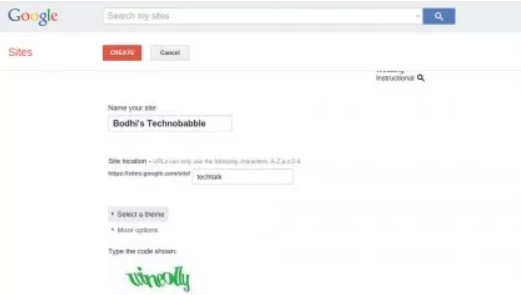
روی دکمه ای با عنوان ایجاد در داشبورد سایتها کلیک کنید که شما را به صفحه ایجاد سایت جدید می برد. در اینجا نام سایت خود را که به طور خودکار به URL وب سایت شما اضافه می شود ، بدون هیچ فاصله وارد کنید.
به یاد داشته باشید که برخلاف نام وب سایت ، URL باید منحصر به فرد باشد.
[tie_index]الگو و تم را انتخاب کنید[/tie_index]
2. الگو و تم را انتخاب کنید
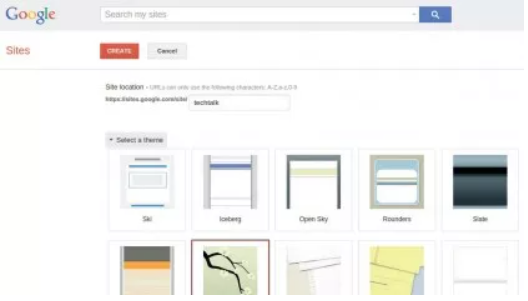
به طور پیش فرض ، Sites از الگویی برای وب سایت های جدید استفاده نمی کند تا به شما امکان کنترل کامل بر طراحی آن را بدهد. با این حال ، می توانید وب سایت خود را بر اساس الگوی موجود قرار دهید.
یکی از الگوهای محبوب ذکر شده را انتخاب کنید یا روی “مرور گالری برای موارد بیشتر” کلیک کنید. در ادامه ، کشوی ‘انتخاب یک تم’ را گسترش دهید و یکی از موضوعات ذکر شده را انتخاب کنید.
[tie_index]طرح بندی سایت را ویرایش کنید[/tie_index]
3. طرح بندی سایت را ویرایش کنید
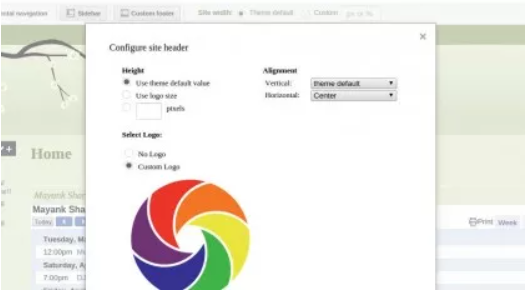
اکنون سایت ها وب سایت جدید شما را ایجاد می کنند و می توانید با استفاده از دکمه های گوشه بالا سمت راست ، آن را ویرایش و سفارشی کنید. برای تغییر طرح پیش فرض ، روی نماد Gear کلیک کنید و به “ویرایش طرح سایت” بروید.
اکنون می توانید برخی از عناصر وب سایت خود مانند نوار کناری را بسته به موضوعی که قبلاً انتخاب کرده اید ، فعال یا غیرفعال کنید.
[tie_index]یک صفحه ایجاد کنید[/tie_index]
4. یک صفحه ایجاد کنید
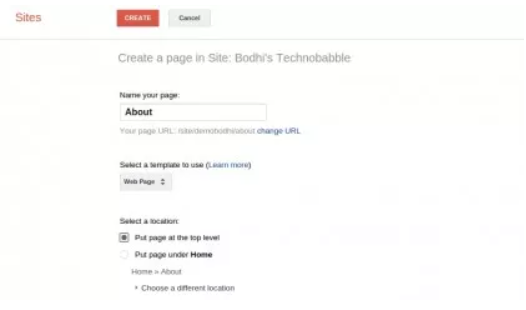
برای افزودن صفحه جدید ، روی “ایجاد صفحه” کلیک کنید. سپس ، صفحه و الگویی را که بر اساس آن ساخته شده است ، نامگذاری کنید. از الگوی پیش فرض صفحه وب استفاده کنید.
برای مطالعه درباره سایر الگوها ، روی “بیشتر بیاموزید” کلیک کنید. در آخر ، یک موقعیت سلسله مراتبی برای صفحه انتخاب کنید ، به عنوان مثال ، آیا می خواهید آن را در کنار صفحات موجود قرار دهید یا در زیر آن قرار دهید.
اکنون برای افزودن و ویرایش محتوا به رابط WYSIWYG سایتها منتقل خواهید شد. رابط کاربری شبیه هر ویرایشگر متن است.
[tie_index]محتوا اضافه کنید[/tie_index]
5. محتوا اضافه کنید
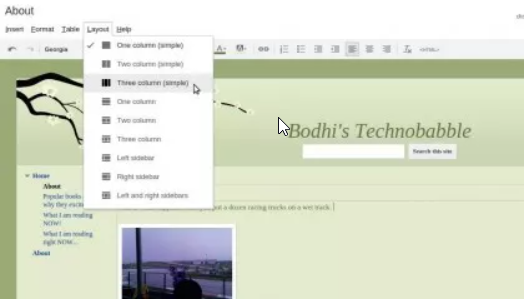
برای تغییر چیدمان صفحه ، افزودن چندین ستون ، قرار دادن جداول ، تصاویر و حتی قرار دادن یک دکمه 1+ برای بازدیدکنندگان ، می توانید از منوهای موجود در بالا استفاده کنید.
[tie_index]مدیریت وب سایت عمومی[/tie_index]
6. مدیریت وب سایت عمومی
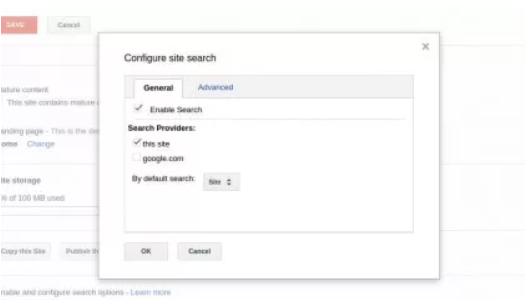
مراحل 4 و 5 را تکرار کنید تا وب سایت خود را با چندین صفحه و محتوا گسترش دهید. قبل از اینکه از خلقت خود در جهان رونمایی کنید ، با کلیک روی دکمه Gears و رفتن به مدیریت سایت ، برخی از عناصر مهم را تنظیم و پیکربندی کنید.
در اینجا می توانید نام وب سایت را تغییر دهید و توضیحات دقیق تری اضافه کنید.
[tie_index]دسترسی را کنترل کنید[/tie_index]
7. دسترسی را کنترل کنید
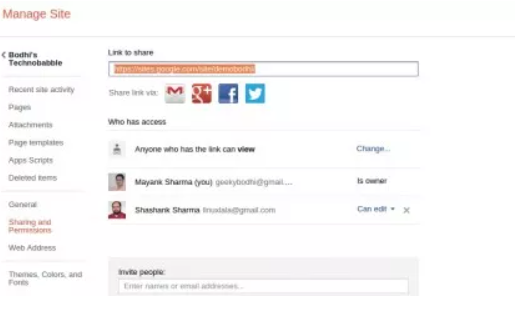
برای کنترل دسترسی به وب سایت خود ، بر روی نماد Gears کلیک کنید ، به گزینه Manage Site بروید و به اشتراک گذاری و مجوزها بروید.
به طور پیش فرض ، وب سایت های جدید توسط هر کسی قابل مشاهده هستند. برای محدود کردن دسترسی ، روی پیوند تغییر under در بخش “چه کسی دسترسی دارد” کلیک کنید تا دسترسی به یک URL به وب سایت شما یا لیست خاصی از افراد را محدود کند.
[tie_index]تغییرات را پیگیری و برگردانید[/tie_index]
8- تغییرات را پیگیری و برگردانید
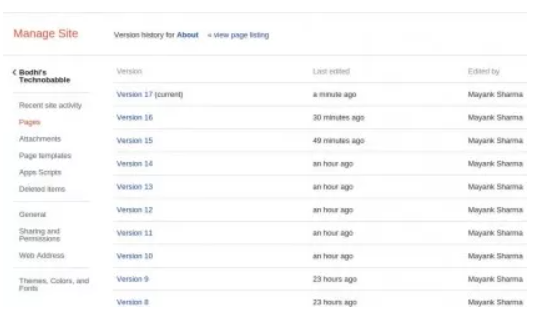
این تمام است ، اکنون می توانید کاربران دیگر را به مشاهده وب سایت خود دعوت کنید. همانطور که وب سایت خود را به مرور تغییر می دهید ، می توانید با کلیک روی نماد Gears و رفتن به تاریخچه ویرایش ها ، تغییرات را پیگیری کنید.
بر روی پیوند “مشاهده لیست لیست” در بالا کلیک کنید تا تمام صفحات وب سایت خود را فهرست کنید. از اینجا می توانید تمام نسخه های یک صفحه خاص را مشاهده کنید.
اکنون یک وب سایت با Google Sites یک وب سایت ایجاد کرده اید ، ببینید چگونه می توانید از ابزارها برای بهتر کردن آن استفاده کنید.